Jak na Biznes.gov.pl podpisać wniosek przygotowany online
Na Biznes.gov.pl możesz wysyłać przez internet wniosek przygotowany online. Sprawdź, jak taki wniosek prawidłowo podpisać, także gdy musi to zrobić więcej niż jedna osoba i ile masz czasu na zebranie podpisów.
Jak podpisać elektroniczny dokument na Biznes.gov.pl
Wniosek przygotowany na Biznes.gov.pl możesz podpisać elektronicznie na trzy sposoby:
- podpisem zaufanym
- podpisem kwalifikowanym
- podpisem osobistym.
Jeśli wybierzesz podpis zaufany, zostaniesz przekierowany na stronę profilu zaufanego, na której wybierz przycisk Podpisz podpisem zaufanym. SMS-em dostaniesz kod, którym potwierdzisz podpisanie pisma.
Niezależnie od tego, czy wniosek podpisujesz podpisem zaufanym, kwalifikowanym czy osobistym, twój podpis obejmuje jej całość, w tym załączniki.
Jakakolwiek zmiana pisma przewodniego, czy załącznika spowoduje unieważnienie takiego podpisu - podpis elektroniczny rozciąga się na wszystkie załączniki, a pismo z załącznikami należy traktować jako jeden dokumentem.
Nie ma znaczenia, czy załączniki są w formie osobnych plików załączonych do głównego dokumentu, czy też zostały umieszczone w dokumencie głównym, na przykład na na wydzielonych nagłówkiem stronach.
Nie wyklucza to możliwości dołączenia do twojego wniosku załącznika wcześniej opatrzonego podpisem elektronicznym (może to być kwalifikowany podpis elektroniczny albo inny podpis). W takim przypadku nowy podpis obejmie pismo, wraz z już podpisanymi załącznikami.
Po prawidłowym podpisaniu wrócisz na Biznes.gov.pl, na stronę Wyślij dokument.
Jeśli wybierzesz podpis kwalifikowany możesz:
- pobrać wygenerowany dokument
- podpisać dokument (dowolnym sposobem: podpisem zaufanym, kwalifikowanym lub osobistym)
- przekazać podpisany dokument kolejnej osobie do podpisu.
Po podpisaniu dokumentu wróć na Konto Przedsiębiorcy, wybierz link do tego dokumentu - znajdziesz go w zakładce Powiadomienia i dodaj podpisany plik w formacie XML lub XADES. Musisz to zrobić w ciągu 1 godziny.
Zwróć uwagę, że link zawiera informację o terminie, w którym dokument wygaśnie.
Sprawdź, jak używać podpisu kwalifikowanego.
Podpisany dokument musi być dokładnie tym samym, który został przygotowany na Biznes.gov.pl i pobrany na dysk komputera.
Jeśli spróbujesz dodać inny plik, system wygeneruje komunikat: „Wybrałeś niepodpisany dokument lub został podpisany nieprawidłowo. Sprawdź konfigurację oprogramowania podpisującego”.
Ważne! Niezależnie od tego którego podpisu używasz, musisz wybrać przycisk Wyślij dokument, żeby przesłać podpisany wniosek do urzędu.
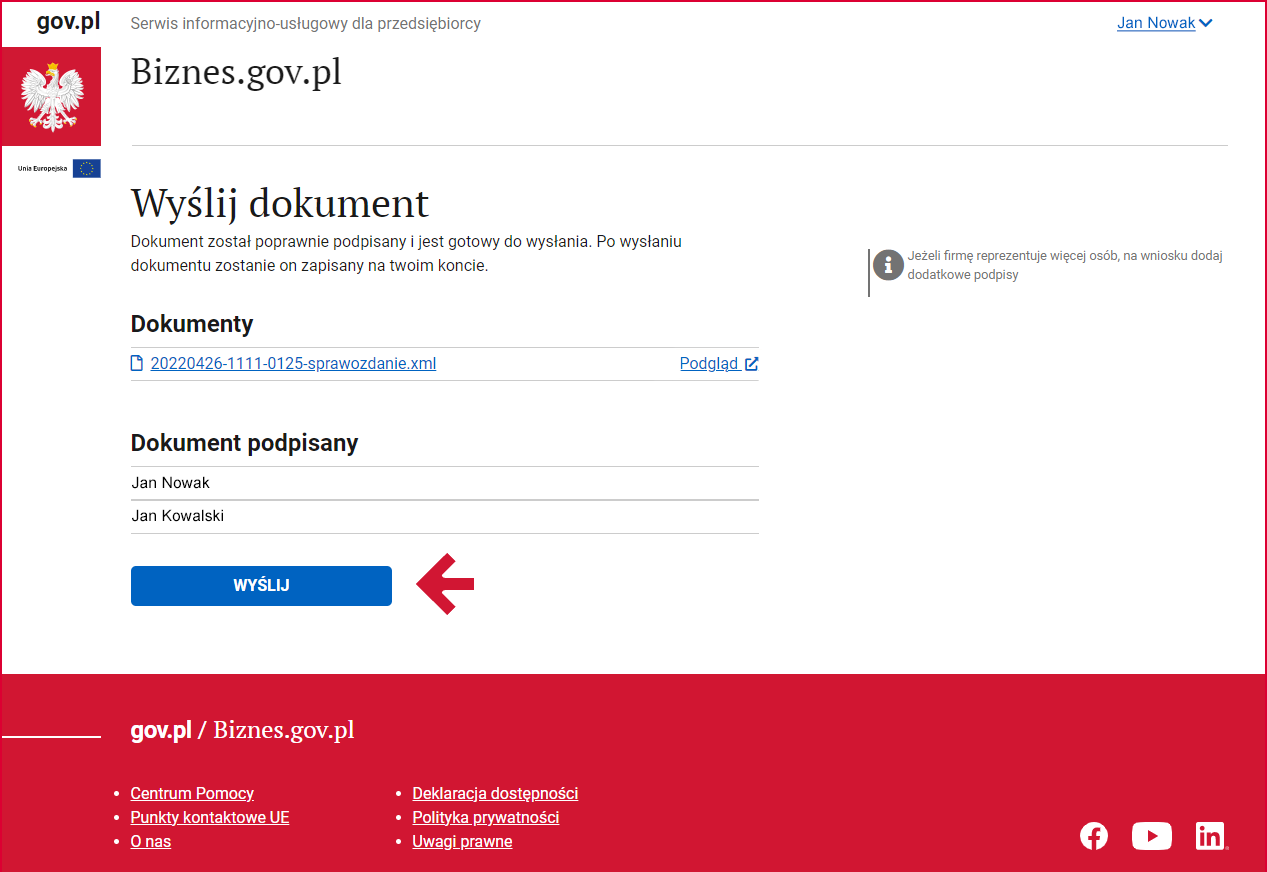
Jak dwie i więcej osób może podpisać elektroniczny wniosek
1 godzina na zebranie podpisów
Jeżeli twój dokument ma być podpisany przez więcej niż jedną osobę, to po wypełnieniu wniosku, na stronie Podpis wybierz przycisk Podpis kwalifikowany.
Na zebranie wszystkich wymaganych podpisów masz 1 godzinę – tyle czasu niepodpisana wersja wniosku jest przechowywana na Koncie Przedsiębiorcy.
Dłuższy czas - 4 dni - dotyczy wyłącznie trzech usług:
Wyświetli się okno modalne, w którym pobierzesz dokument przygotowany do podpisu.
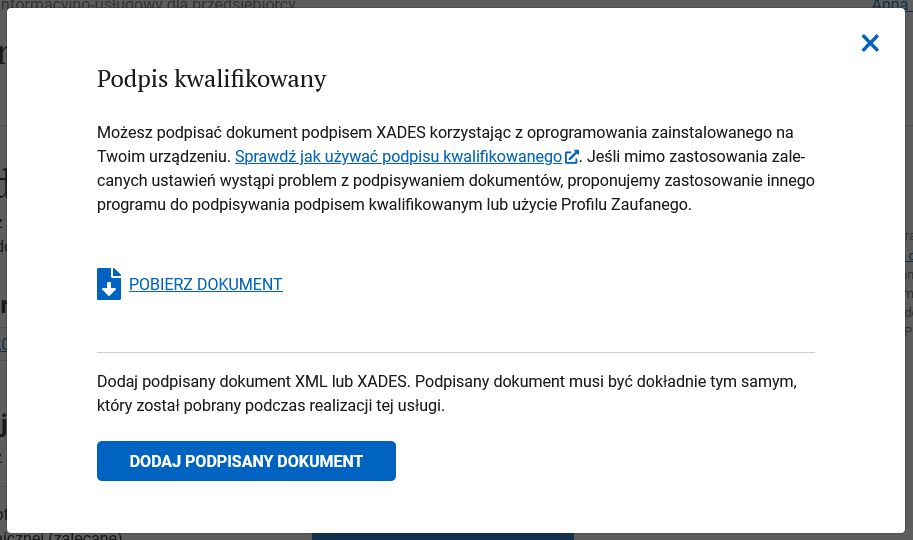
Pobierz ten plik, zapisz go na komputerze, a następnie wyślij kolejno do osób, które mają go podpisać.
Jeśli nie wiesz w którym folderze zapisują się pobrane pliki, użyj skrótu klawiszowego „CTRL+J”, który automatycznie wskaże ci ostatnio pobrane pliki.
Osoby, które mają podpisać dokument, mogą użyć:
- profilu zaufanego i podpisać dokument podpisem zaufanym
- podpisu osobistego
- podpisu kwalifikowanego.
Jeśli podpisujący chce użyć profilu zaufanego:
- wchodzi na stronę usługi podpisywania dokumentu podpisem zaufanym
- dodaje dokument, który chce podpisać: wybiera przycisk Wybierz dokument z dysku lub przeciąga go z miejsca, w którym został wcześniej zapisany
- na ekranie z potwierdzeniem, że dokument został prawidłowo dodany, wybiera przycisk Podpisz
- loguje się do profilu zaufanego i wybiera przycisk Podpisz podpisem zaufanym
- SMS-em dostaje kod, którym potwierdza podpisanie pisma
- wybiera przycisk Pobierz i zapisuje podpisany dokument na komputerze
- przesyła dokument do kolejnej osoby, która ma go podpisać, lub do osoby która koordynuje proces podpisywania.
Po zebraniu wszystkich podpisów wróć na Konto Przedsiębiorcy na Biznes.gov.pl.
W zakładce Powiadomienia znajdziesz link do niepodpisanego dokumentu.
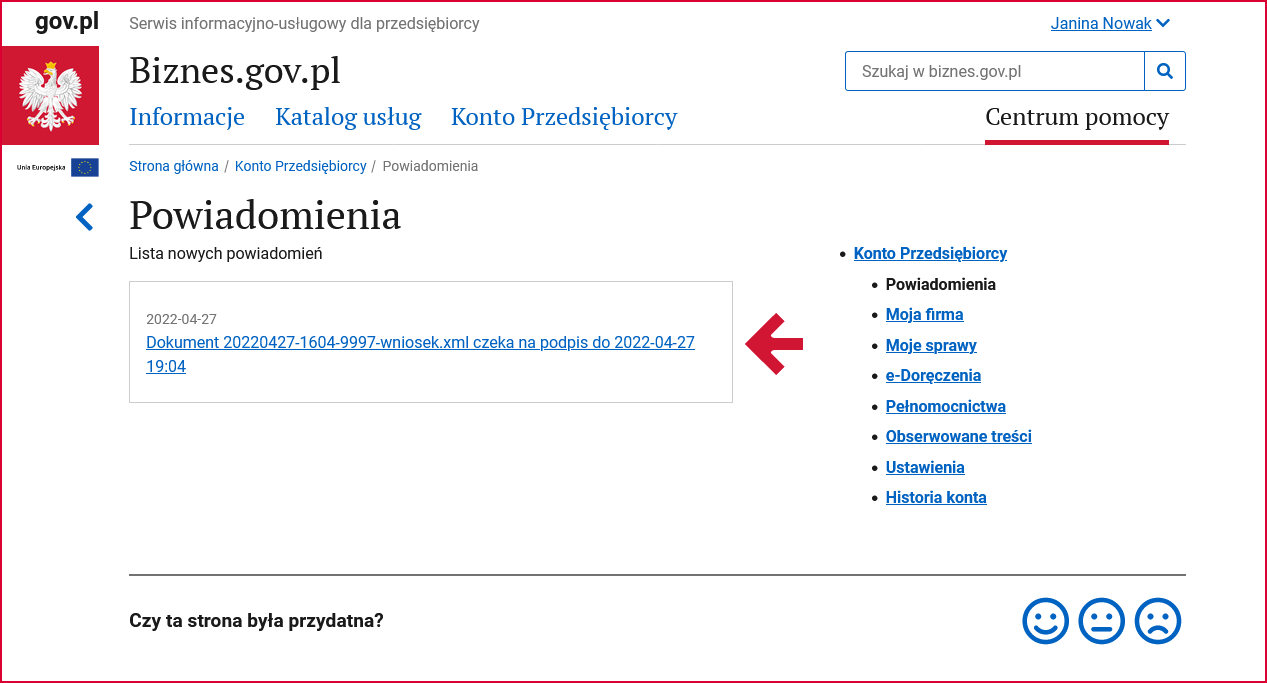
Zwróć uwagę, że link zawiera informację o tym jak długo dokument będzie czekać na podpis w Koncie Przedsiębiorcy. Pamiętaj, że w większości przepadków będzie to maksymalnie 1 godzina.
Po kliknięciu w ten link wrócisz do strony Podpis. Następnie:
- wybierz przycisk Podpis kwalifikowany
- w oknie modalnym wybierz przycisk Dodaj podpisany dokument i dodaj właściwy plik
Podpisany dokument musi być dokładnie tym samym, który został pobrany podczas realizacji tej usługi.
Jeśli spróbujesz dodać inny plik system wygeneruje komunikat: „Wybrałeś niepodpisany dokument lub został podpisany nieprawidłowo. Sprawdź konfigurację oprogramowania podpisującego”.
- przejdziesz na stronę Wyślij dokument, na której pojawi się informacja o wszystkich osobach, które złożyły podpis pod wygenerowanym dokumentem
- wybierz przycisk Wyślij.
Ważne! Musisz wybrać przycisk Wyślij, żeby przesłać podpisany wniosek do właściwego urzędu.
4 dni na zebranie podpisów
W trzech usługach, które wymagają złożenia wielu podpisów, a proces podpisywania trwa dłużej:
- Sprawozdanie o terminach zapłaty w transakcjach handlowych
- Złóż wniosek o utworzenie adresu do e-Doręczeń,
po wypełnieniu wniosku online na Biznes.gov.pl, system da ci do wyboru trzy możliwości podpisania dokumentu:
- podpis zaufany
- podpis kwalifikowany
- wiele podpisów.
Wybierz przycisk Wiele podpisów, jeśli twój dokument musi zostać podpisany elektronicznie przez więcej niż jedną osobę.
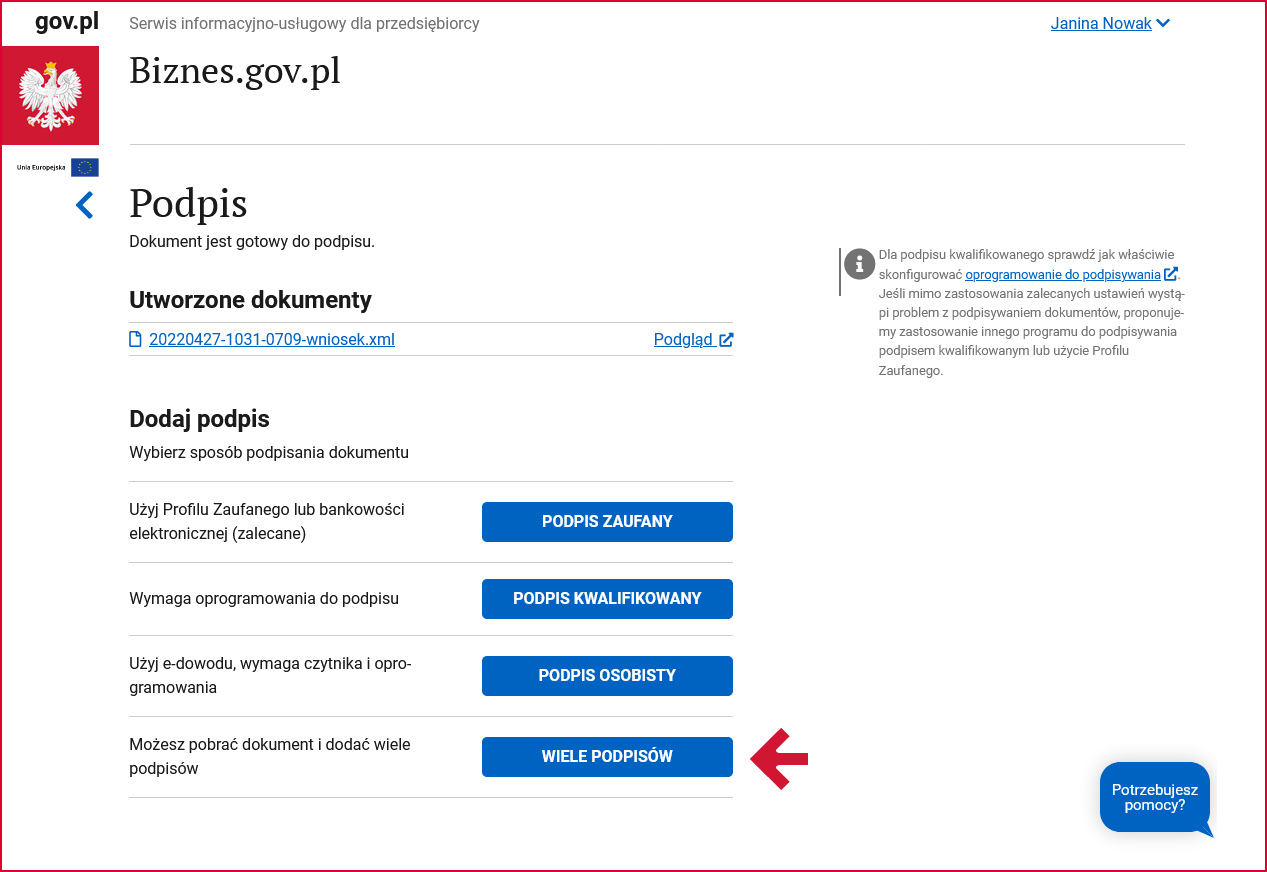
Po wybraniu przycisku Wiele podpisów wyświetli się okienko modalne.
Zobaczysz w nim komunikat „Sprawa wygaśnie” wraz z datą i godziną, które wskazują, ile masz czasu na zebranie podpisów i dodanie podpisanego dokumentu.
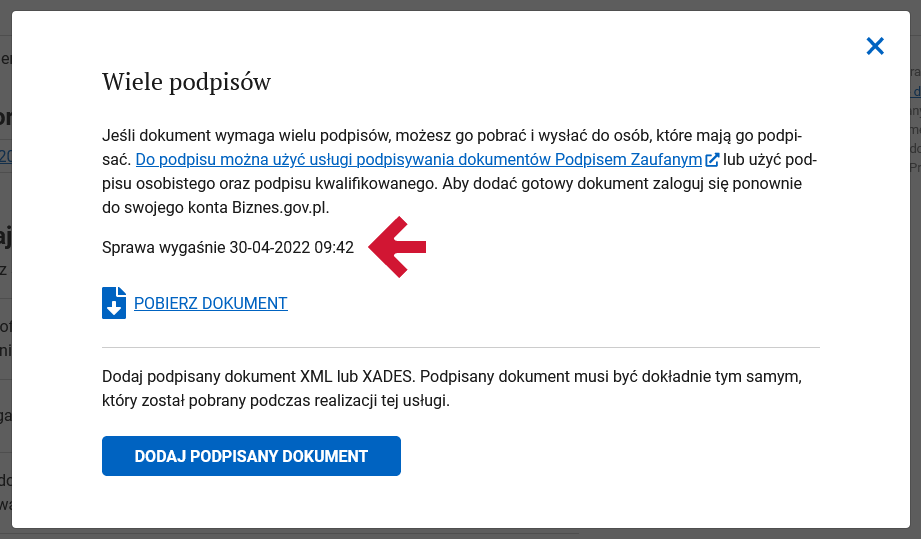
W przypadku usług: Sprawozdanie o terminach zapłaty w transakcjach handlowych, Złóż wniosek o utworzenie adresu do e-Doręczeń, Uzyskaj zaświadczenie z urzędu skarbowego o niezaleganiu w podatkach, są to maksymalnie 4 dni.
Pobierz ten dokument, zapisz na komputerze, a następnie przekaż, na przykład e-mailem, osobie, która ma go podpisać.
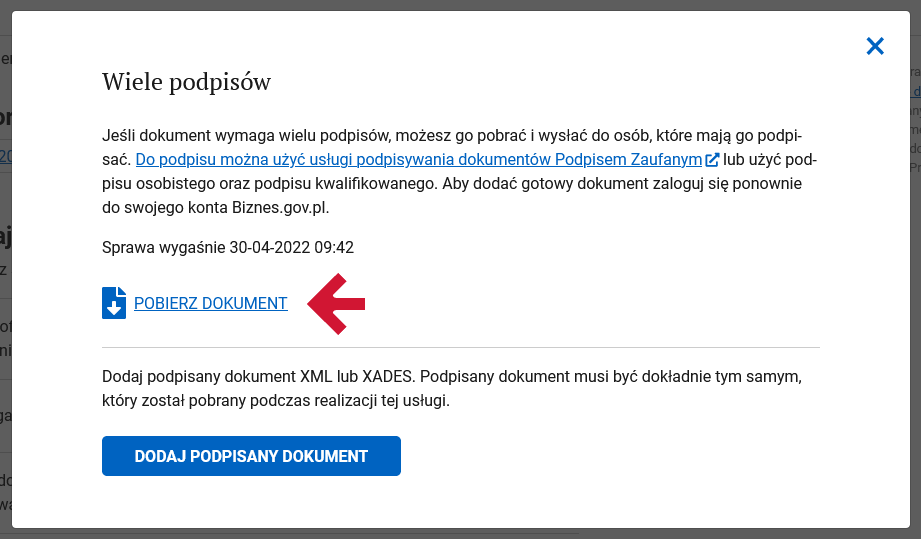
Jeśli nie wiesz, w którym folderze zapisują się pobrane pliki, użyj skrótu klawiszowego „CTRL+J”, który automatycznie wskaże ci ostatnio pobrane pliki.
Osoby, które mają podpisać dokument, mogą użyć:
- profilu zaufanego i podpisać dokument podpisem zaufanym
- podpisu osobistego
- podpisu kwalifikowanego.
Jeśli podpisujący chce użyć profilu zaufanego:
- wchodzi na stronę usługi podpisywania dokumentu podpisem zaufanym
- dodaje dokument, który chce podpisać: wybiera przycisk Wybierz dokument z dysku lub przeciąga go z miejsca, w którym został wcześniej zapisany
- na ekranie z potwierdzeniem, że dokument został prawidłowo dodany, wybiera przycisk Podpisz.
- loguje się do profilu zaufanego i wybiera przycisk Podpisz podpisem zaufanym
- SMS-em dostaje kod, którym potwierdza podpisanie pisma
- wybiera przycisk Pobierz i zapisuje podpisany dokument na komputerze
- przesyła dokument do kolejnej osoby, która ma go podpisać, lub do osoby która koordynuje proces podpisywania.
Ważne! Nie zapisuj podpisanego dokumentu w miejscu, w którym wcześniej zapisywałeś dokument bez podpisu. Jeżeli zapiszesz oba dokumenty w tym samym miejscu, będzie ci trudniej wybrać ten, który powinien zostać przesłany do kolejnej podpisującej go osoby.
Prześlij podpisany dokument e-mailem kolejnej osobie. Ta osoba może go podpisać:
- podpisem zaufanym - procedura wygląda tak samo, jak przy pierwszym podpisie
- podpisem kwalifikowanym.
Po podpisaniu druga osoba odsyła podpisany dokument do ciebie lub do kolejnej osoby, jeśli potrzebujesz więcej niż dwóch podpisów.
Po zebraniu wszystkich podpisów wróć na Konto przedsiębiorcy na Biznes.gov.pl.
W zakładce Powiadomienia znajdziesz niepodpisaną wersję wniosku.
Po kliknięciu w ten link wrócisz do strony Podpis. Następnie:
- ponownie wybierz przycisk Wiele podpisów
- w oknie modalnym wybierz przycisk Dodaj podpisany dokument i dodaj właściwy plik.
Podpisany dokument musi być dokładnie tym samym, który został pobrany podczas realizacji tej usługi. Jeśli spróbujesz dodać inny plik system wygeneruje komunikat: „Wybrałeś niepodpisany dokument lub został podpisany nieprawidłowo. Sprawdź konfigurację oprogramowania podpisującego”.
- przejdziesz na stronę Wyślij dokument, na której pojawi się informacja o wszystkich osobach, które złożyły podpis pod wygenerowanym dokumentem
- wybierz przycisk Wyślij.
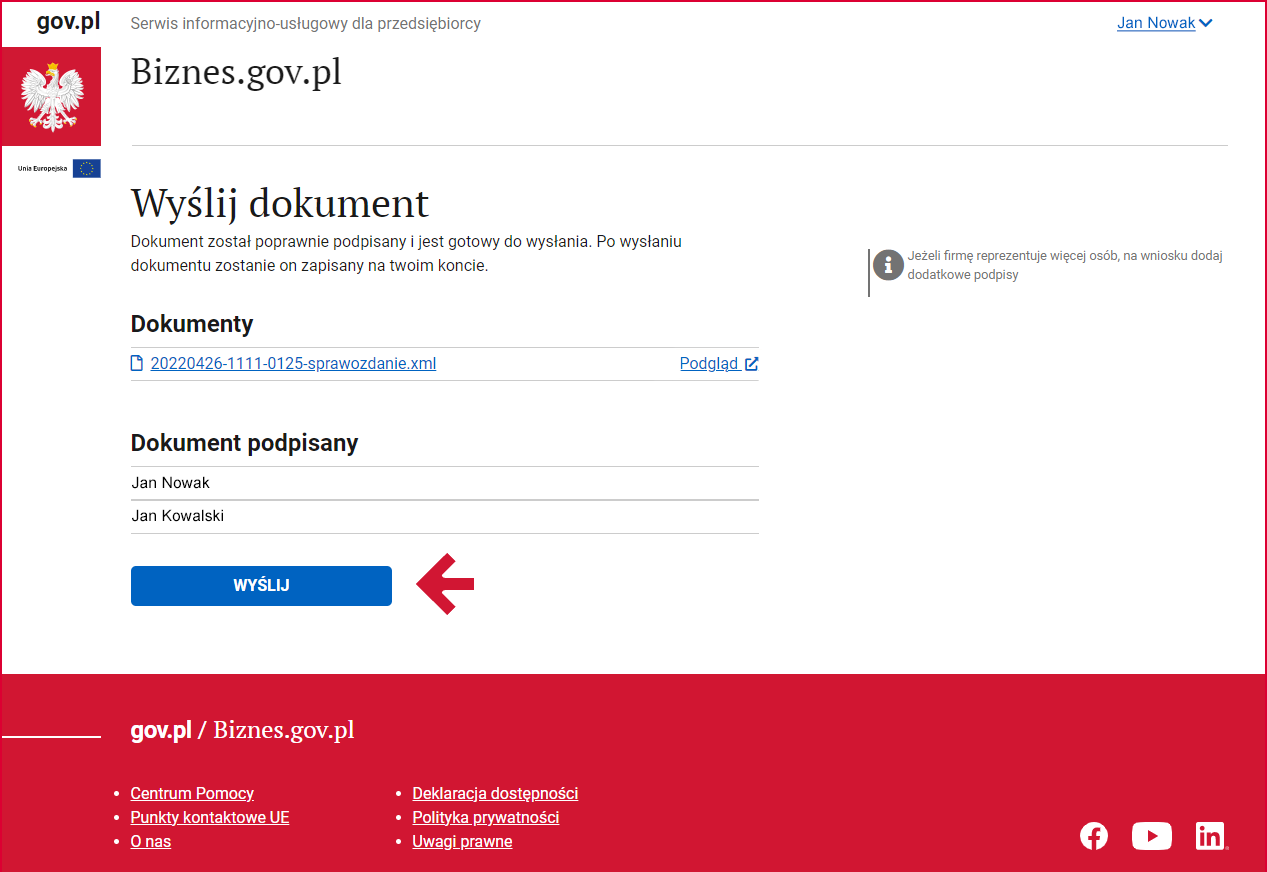
Ważne! Niezależnie od tego którego podpisu używasz, musisz wybrać przycisk Wyślij, żeby przesłać podpisany wniosek do urzędu. Pamiętaj, żeby to zrobić zanim twoja sprawa wygaśnie.
Jak wrócić do niepodpisanego wniosku
Na Biznes.gov.pl możesz przygotować elektroniczny wniosek i podpisać go później.
Niepodpisany wniosek jest przechowany na Koncie Przedsiębiorcy przez określony czas. Standardowo to 1 godzina. Po zalogowaniu na swoje Konto:
- wejdź do zakładki Powiadomienia
- wybierz powiadomienie dotyczące wniosku, który chcesz podpisany
Link do niepodpisanego wniosku w powiadomieniu zawiera informację o tym, ile masz czasu na podpisanie dokumentu.
- system powróci do wniosku wyświetlając stronę Podpis
- wybierz właściwy sposób podpisania wniosku i podpisz go.
Po podpisaniu dokumentu system wyświetli stronę Wyślij dokument. Musisz na niej wybrać przycisk Wyślij.
Pamiętaj, ze dokument, który podpiszesz, ale którego nie wyślesz, nie trafi do właściwego urzędu.
